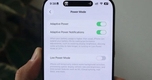Ngoài những ứng dụng cần mật khẩu để đăng nhập, các ứng dụng trên iPhone còn có thể truy cập tự do mà không hề có thêm bảo mật nào khác. Điều này tiềm ẩn nguy cơ rủi ro nếu thiết bị của bạn rơi vào tay kẻ xấu hoặc bị mất.
Do đó, sử dụng mật khẩu trên ứng dụng iPhone là rất quan trọng và sẽ giúp bạn yên tâm hơn khi giao điện thoại cho người khác sử dụng.
Đây là bài viết có thể hỗ trợ người dùng tạo mật khẩu cho các ứng dụng trên thiết bị iPhone.
Một phương pháp để đảm bảo tính bảo mật cho iPhone là cài đặt mật khẩu ứng dụng dựa trên thời gian sử dụng.
Bạn sẽ mở "Cài đặt" trên iPhone của mình, sau đó tìm và lựa chọn mục "Thời gian sử dụng". Bạn tiếp tục bấm nút "Thêm thời gian sử dụng" và nhấn "Tiếp tục". Sau đó, bạn sẽ lựa chọn "Đây là iPhone của tôi" để xác thực.
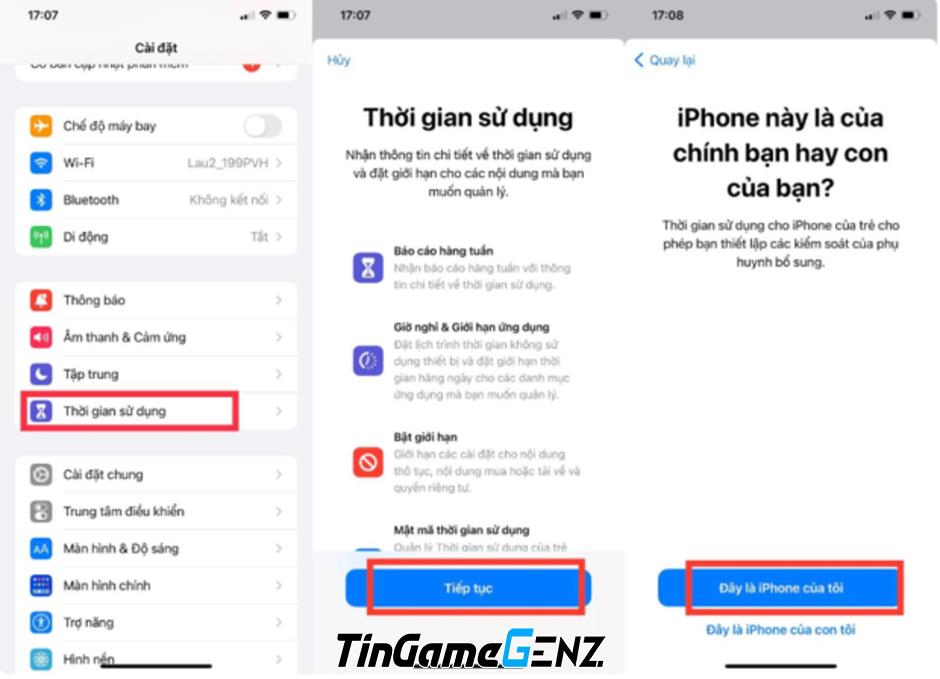
Bước thứ hai là bạn cần nhấp vào phần "Sử dụng mật mã thời gian sử dụng" và thiết lập mật khẩu cho ứng dụng.
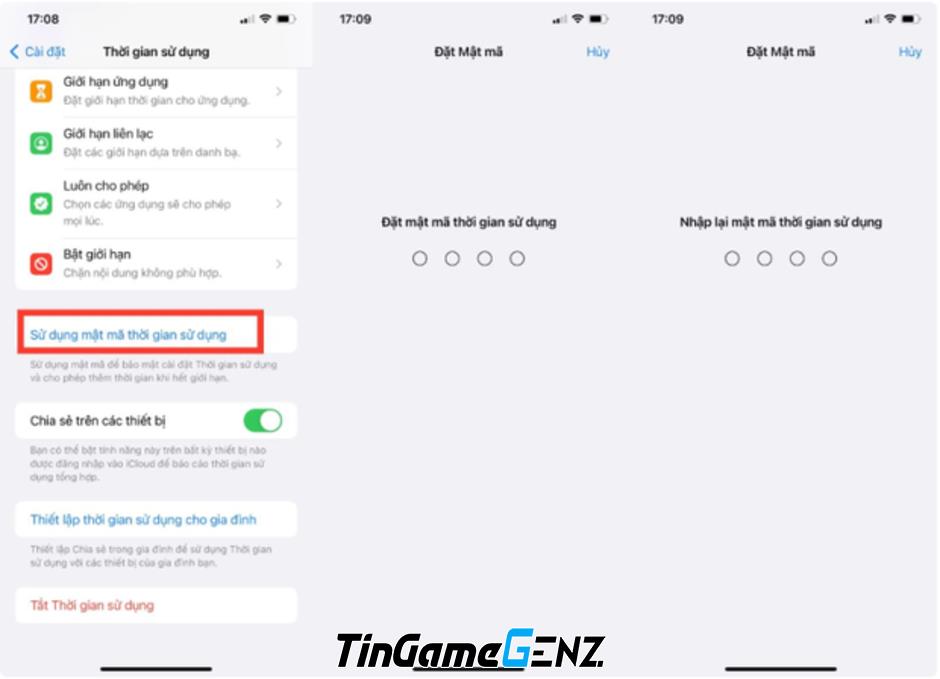
Bước thứ ba là truy cập vào phần "Giới hạn ứng dụng" và tiếp tục chọn "Thêm giới hạn".
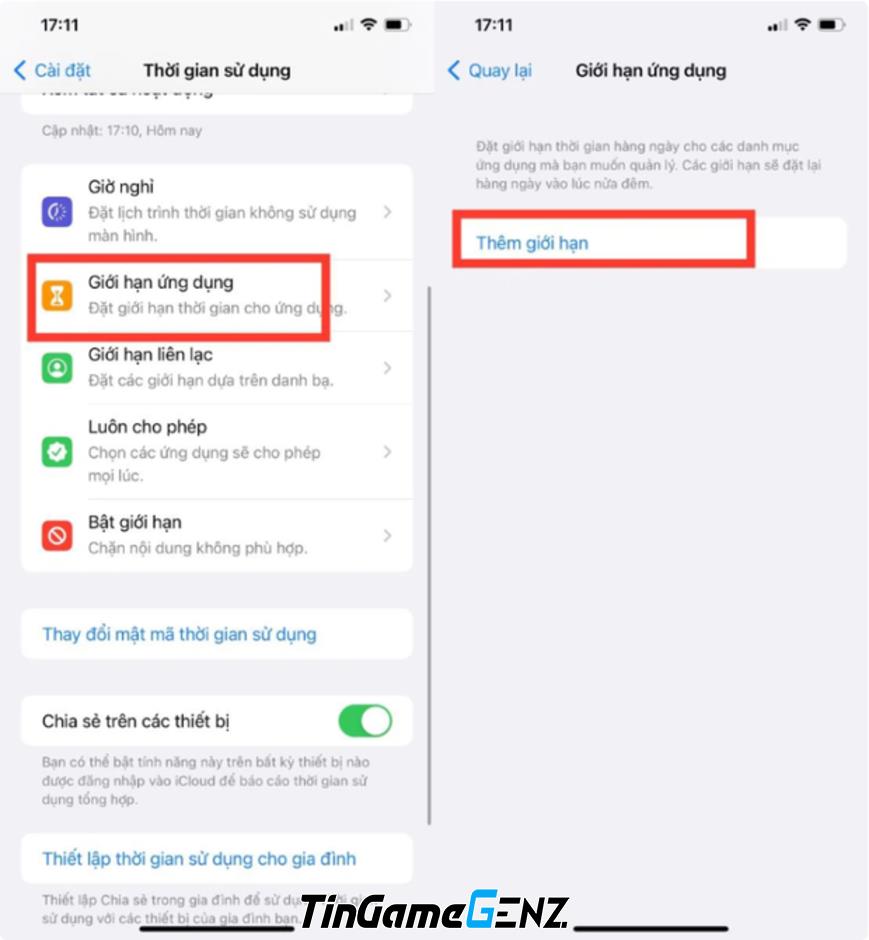
Tiếp theo, nhấn vào mục ứng dụng và lựa chọn từng ứng dụng mà bạn muốn thiết lập mật khẩu. Khi hoàn tất việc chọn, bấm nút "Tiếp" tại góc phải của màn hình.
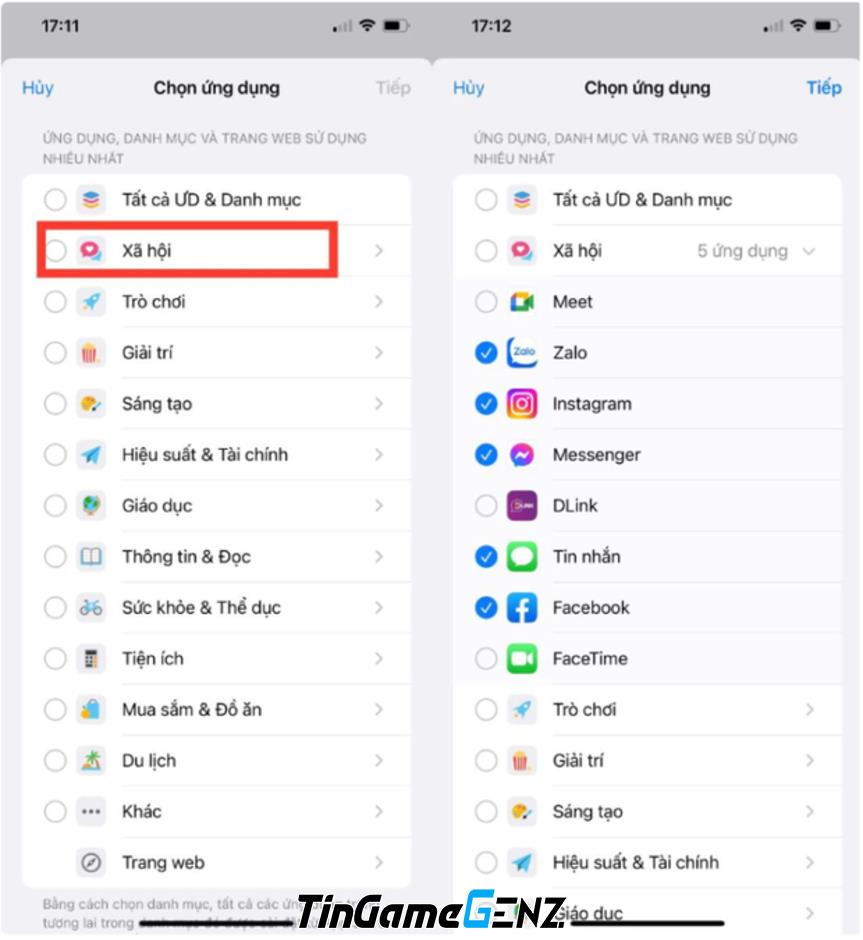
Bước số 4: Lựa chọn khoảng thời gian là một phút trước khi nhấn nút "Thêm" tại góc phải của màn hình.
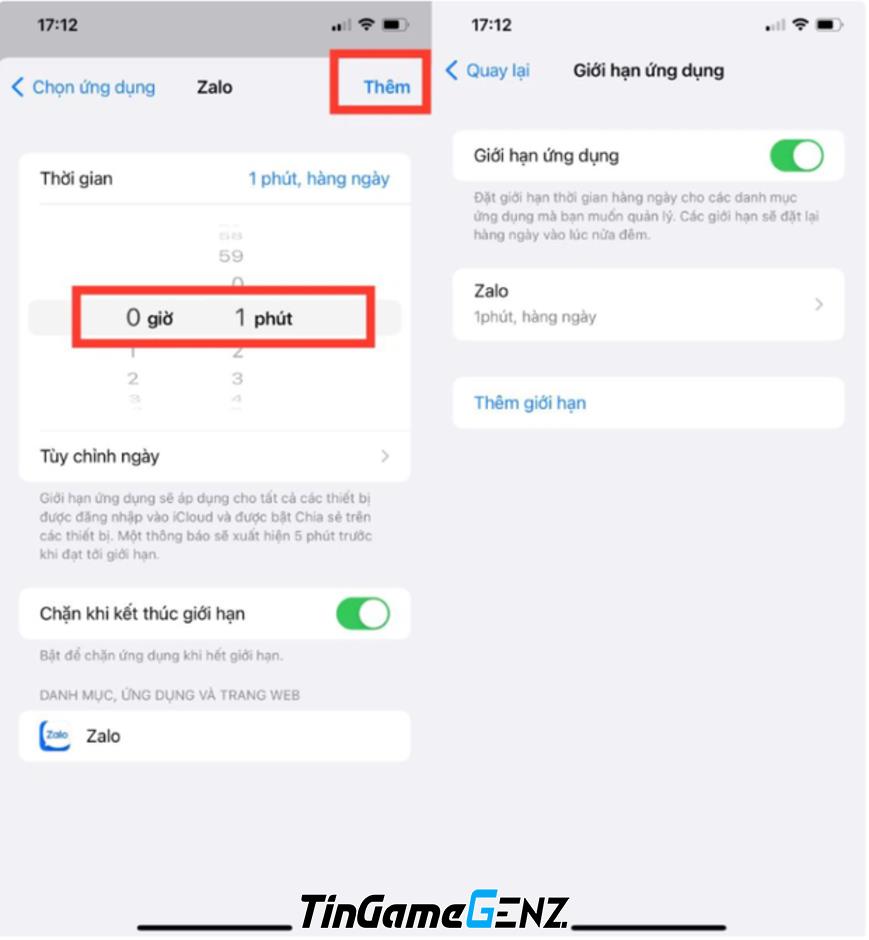
Khi đã cài đặt mật khẩu cho ứng dụng trên iPhone, bạn cần thực hiện bước 5 sau đó quay trở lại màn hình chính và chọn ứng dụng đó. Nếu thời gian sử dụng đã hết, thiết bị sẽ thông báo và để yêu cầu sử dụng thêm thời gian, bạn cần nhập mật khẩu của ứng dụng trên iPhone.
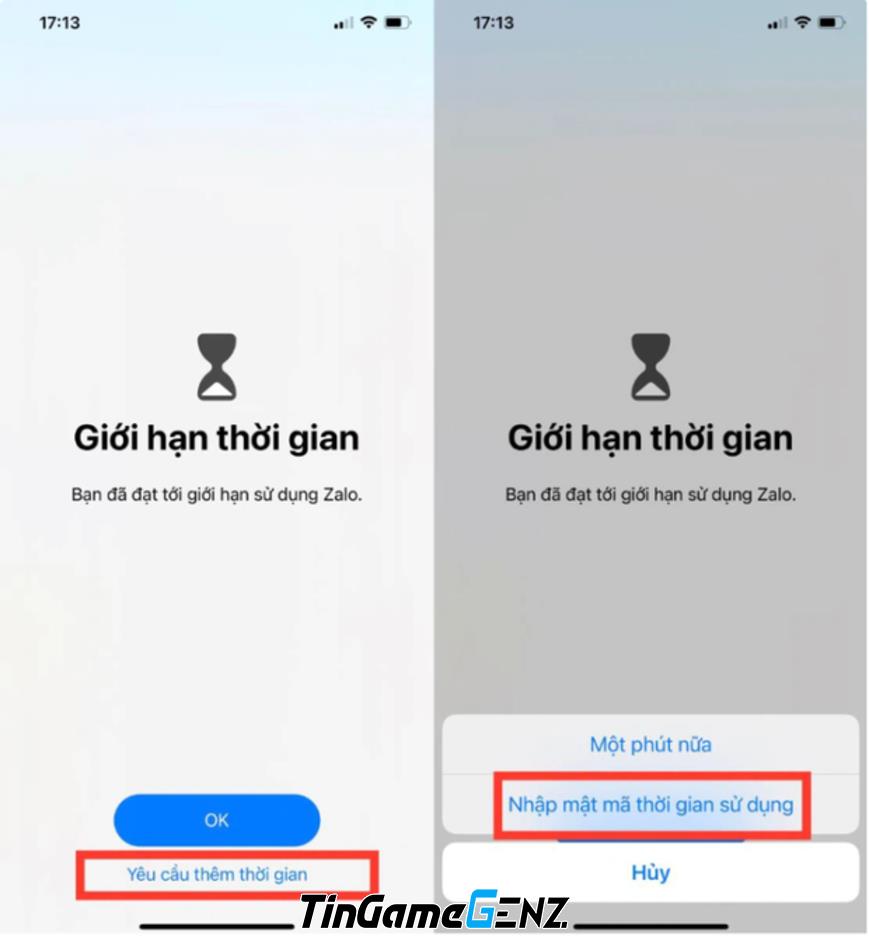
Một phương pháp khác là thiết lập mật khẩu cho ứng dụng trên iPhone theo hướng dẫn.
Một lựa chọn đầu tiên là bạn mở mục "Cài đặt" và sau đó chọn mục "Trợ năng". Ở đó, bạn có thể nhấp vào "Truy cập được hướng dẫn".
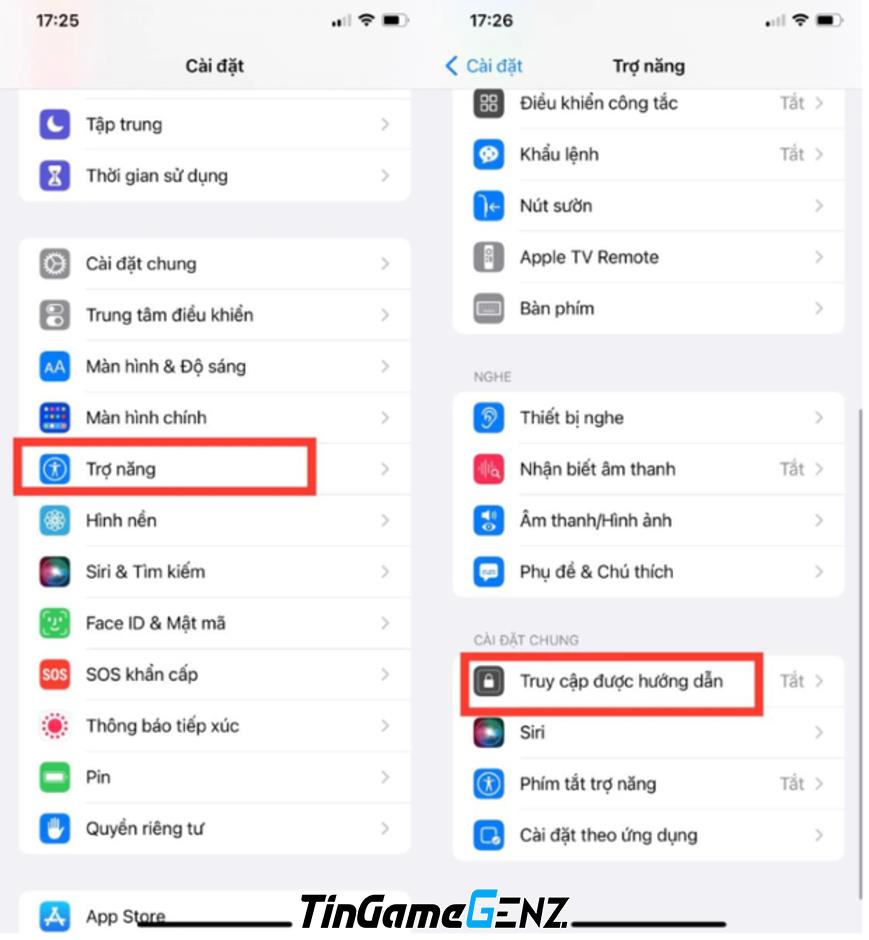
Bước hai: Kích hoạt tùy chọn "Truy cập có hướng dẫn", sau đó chọn "Thiết lập mật khẩu" để thiết lập mật khẩu cho các ứng dụng trên iPhone.
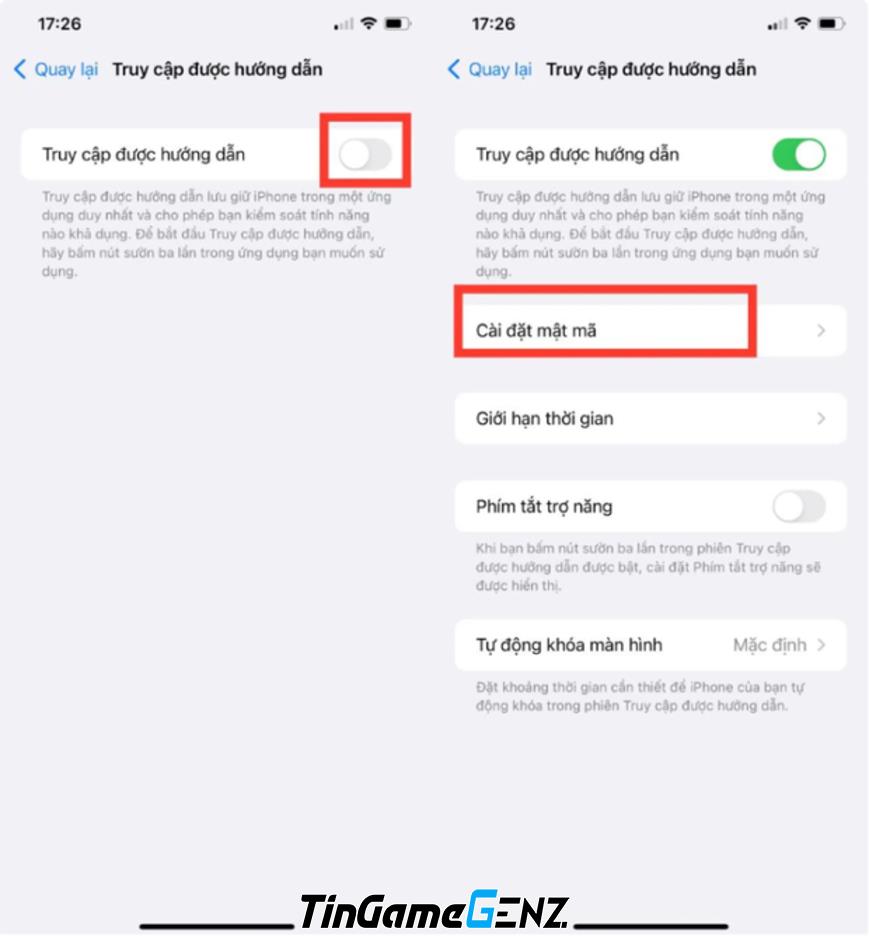
Bước 3: Sau khi hoàn thành cài đặt, bạn có thể lựa chọn mở khóa bằng mật mã hoặc Face ID. Bạn chỉ cần khởi động ứng dụng đã đặt mật khẩu bằng cách bấm nút trên 3 lần. Khi bạn muốn thoát khỏi chế độ Truy cập hướng dẫn, hãy bấm nút trên 3 lần, nhập mật khẩu và nhấn Kết thúc.
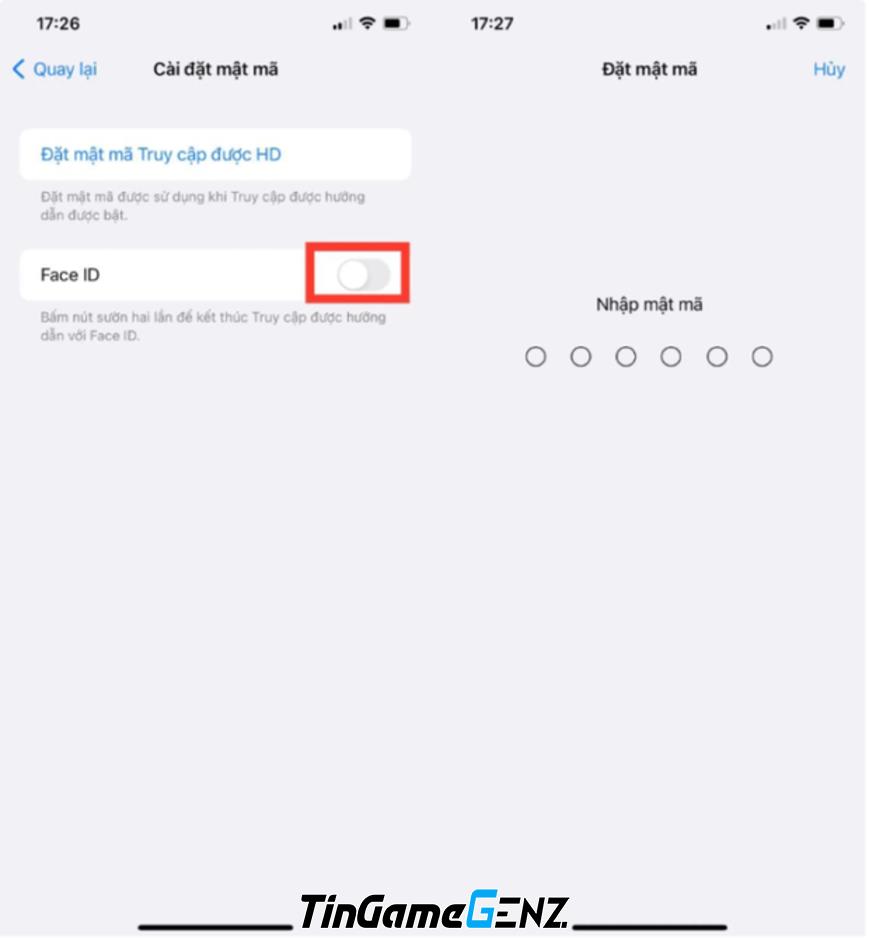
Sử dụng tính năng khóa ứng dụng này sẽ rất hữu ích khi bạn đang sử dụng điện thoại và muốn chia sẻ màn hình với người khác. Điện thoại mà người dùng mượn của bạn chỉ có thể xem ứng dụng đang được mở mà không thể xem các ứng dụng khác hoặc thoát khỏi ứng dụng đó.
Dưới đây là hai phương pháp để thiết lập mật khẩu cho ứng dụng trên iPhone, giúp bảo vệ tối đa thông tin trên điện thoại của bạn. Hãy luôn cẩn trọng và đảm bảo an toàn thông tin cá nhân của mình.
Tổng hợp